Maven的安装与配置
一、在本地安装Maven
进入官网下载你所需要的Maven版本:点击直通官网
Step1:进入官网后,将看到如下界面,点击左侧导航栏Download
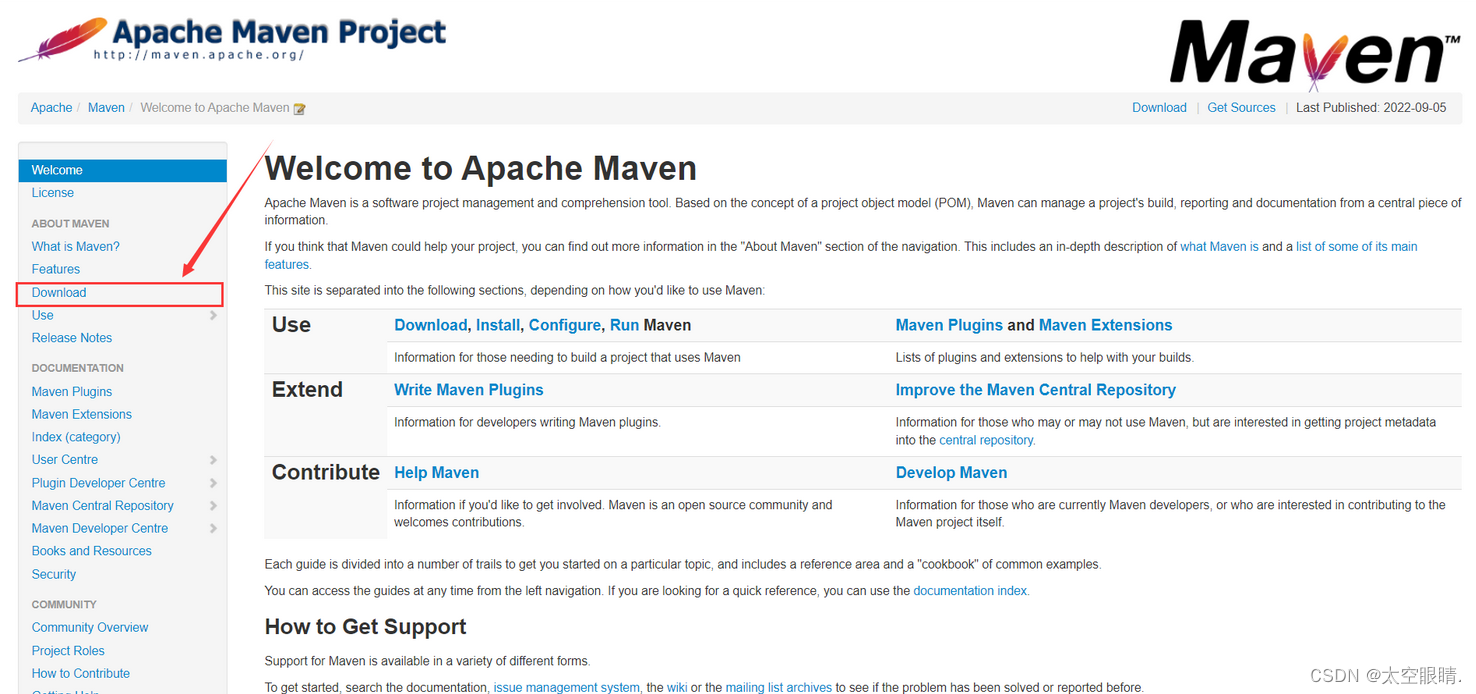
Step2:进入下载界面后,点击箭头所指链接进行下载
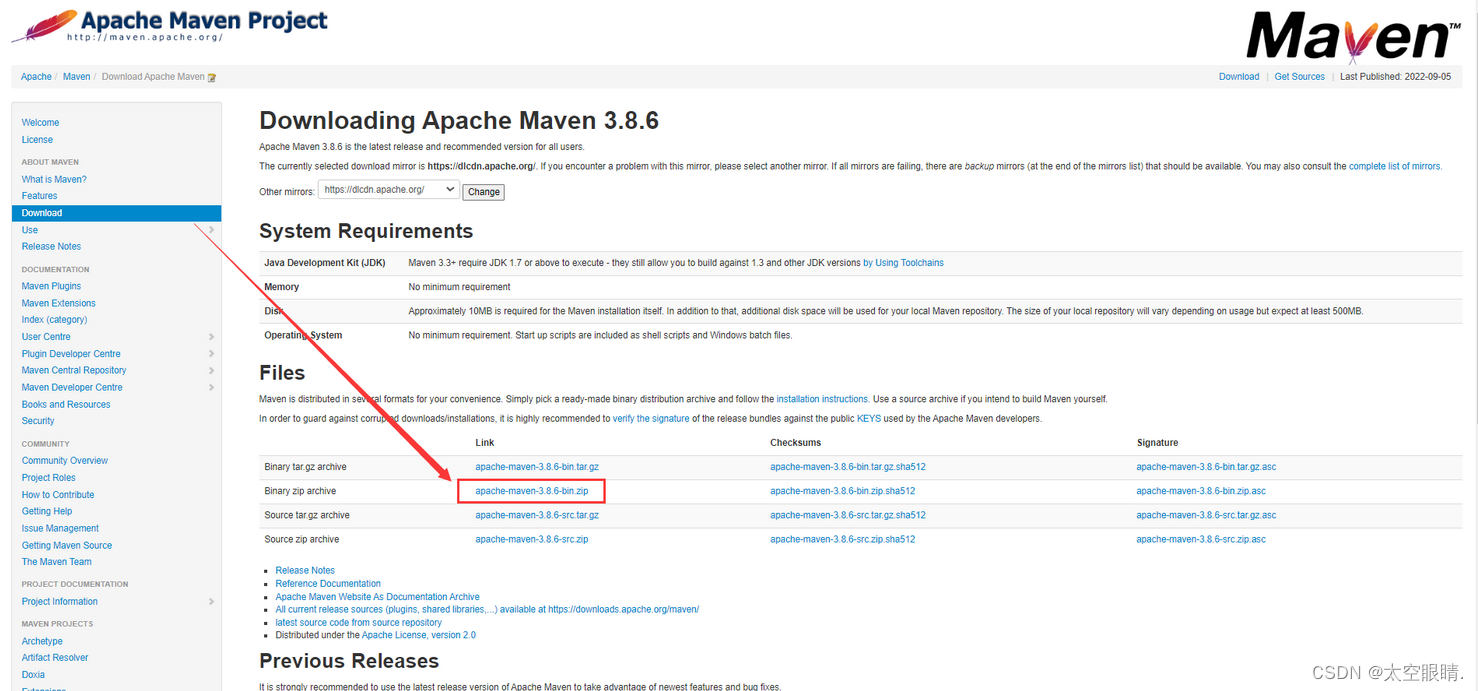
Step3:下载完成后,选择电脑自己熟悉的路径进行解压
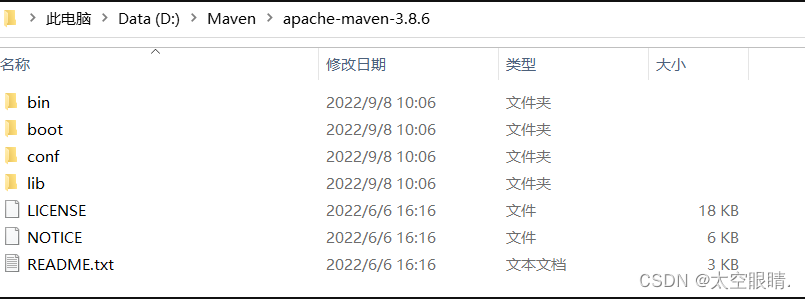
二、配置环境变量
Step1:此电脑(鼠标右键点击)–>属性–>高级系统设置–>环境变量
Step2:新建系统变量
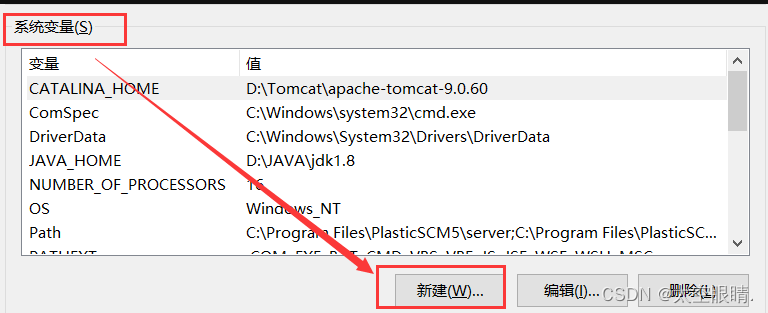
Step3:新建系统变量:MAVEN_HOME
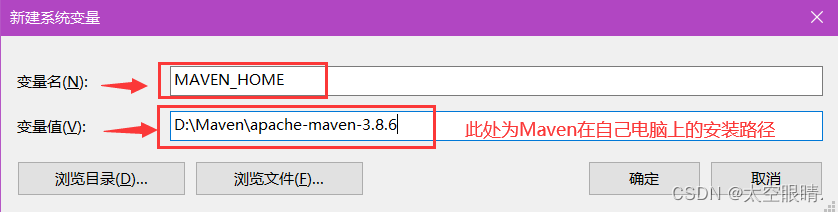
Step4:编辑path变量–>双击Path
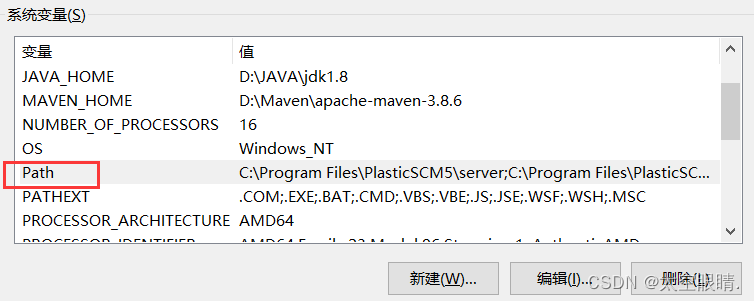
Step5:新建变量值:%MAVEN_HOME%\bin
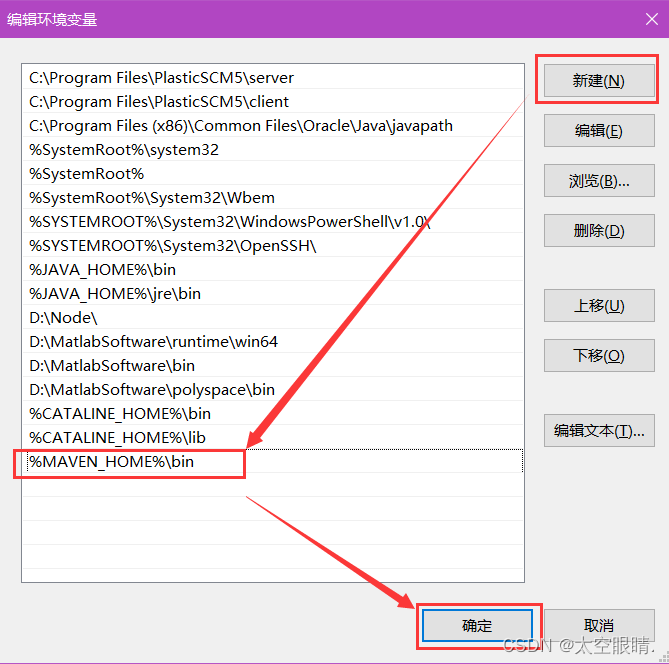
Step6:验证安装是否成功:Win+R运行cmd窗口,输入命令:mvn -v
如果出现以下maven的版本信息,则说明Maven的安装与环境变量的配置均正确。

三、配置settings文件
Step1:在Maven的安装目录中的conf目录下找到settings.xml配置文件

Step2:在Maven的安装目录下新建本地仓库文件夹maven_repository
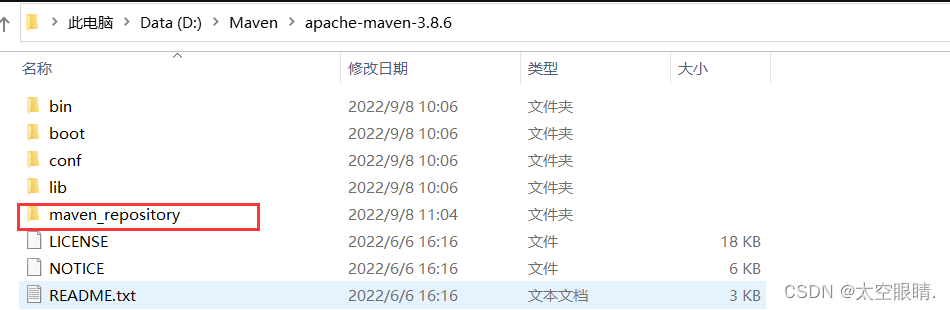
Step3:修改默认本地仓库地址

四、配置私服
Step1:继续打开settings.xml文件,找到标签
【阿里云私服】
<mirror>
<id>nexus-aliyun</id>
<mirrorOf>*</mirrorOf>
<name>Nexus aliyun</name>
<url>http://maven.aliyun.com/nexus/content/groups/public</url>
</mirror>
Step2:将阿里云仓库放在mirrors标签中间
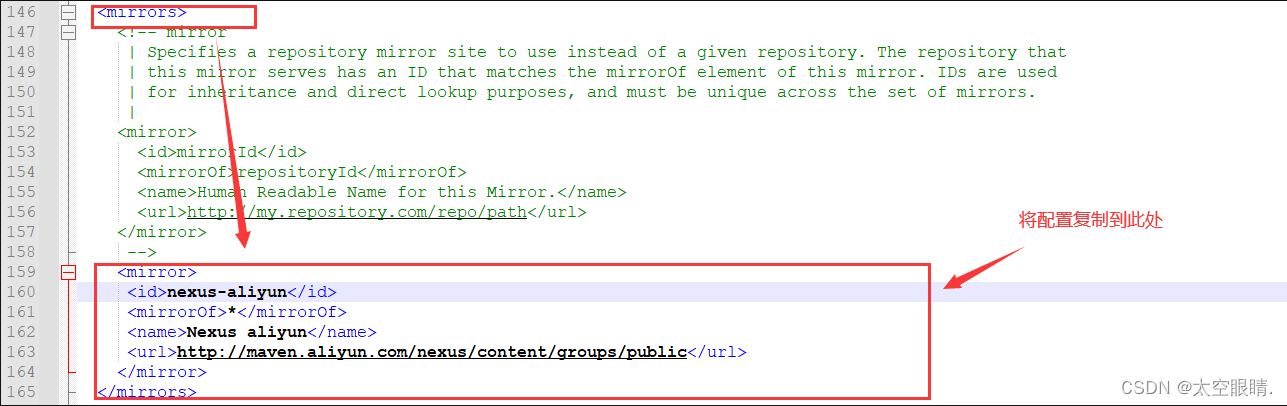
五、配置JDK
找到标签,要夹在两个profiles标签之间,我用的jdk8
<profile>
<id>jdk-1.8</id>
<activation>
<activeByDefault>true</activeByDefault>
<jdk>1.8</jdk>
</activation>
<properties>
<maven.compiler.source>1.8</maven.compiler.source>
<maven.compiler.target>1.8</maven.compiler.target>
<maven.compiler.compilerVersion>1.8</maven.compiler.compilerVersion>
</properties>
</profile>
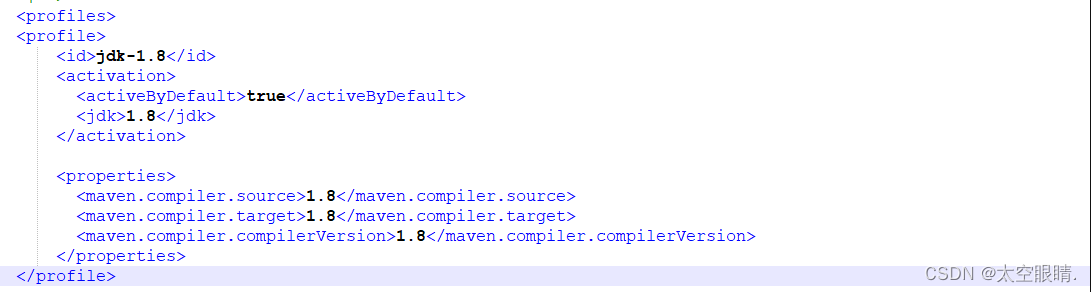
配置完成后在命令行输入mvn help:system测试,看到下载链接里面是ailiyun的链接表示配置成功
六、IDEA配置Maven
Step1:打开IDEA,选择Customize–>All settings…
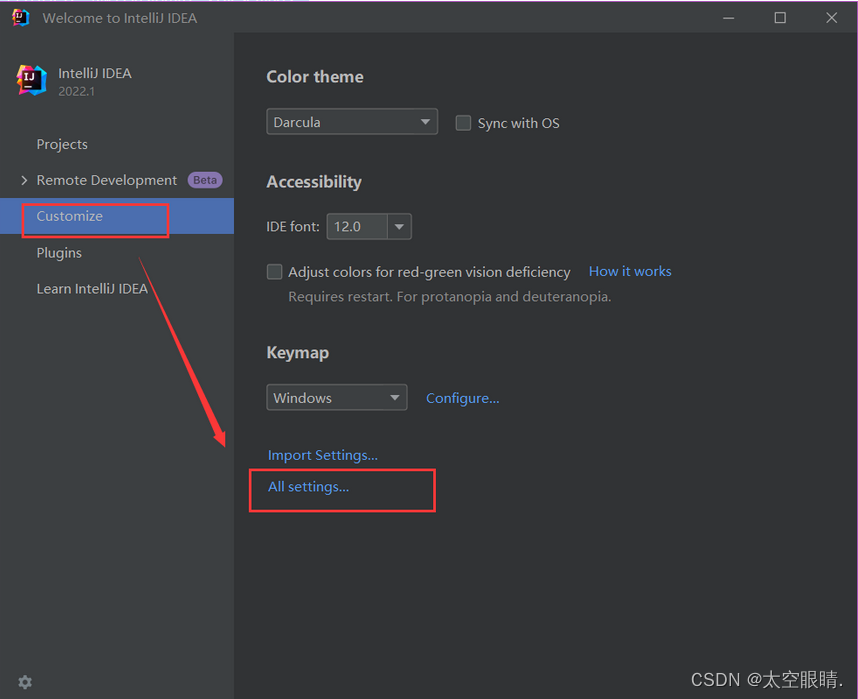
Step2:搜索maven–>点击Maven选项–>如图进行操作设置
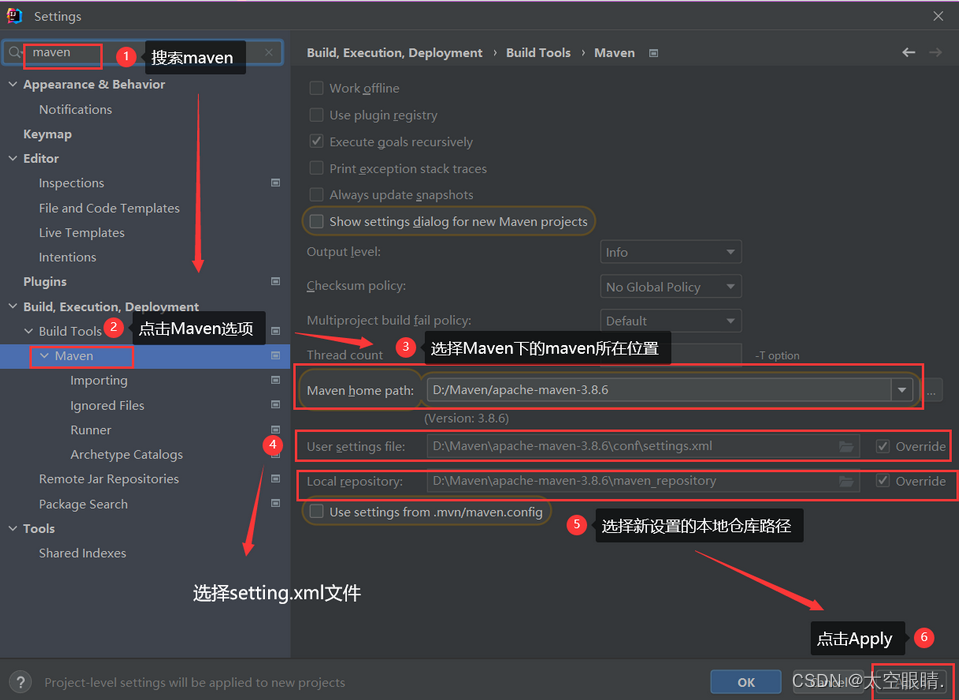
Step3:新建一个Maven项目
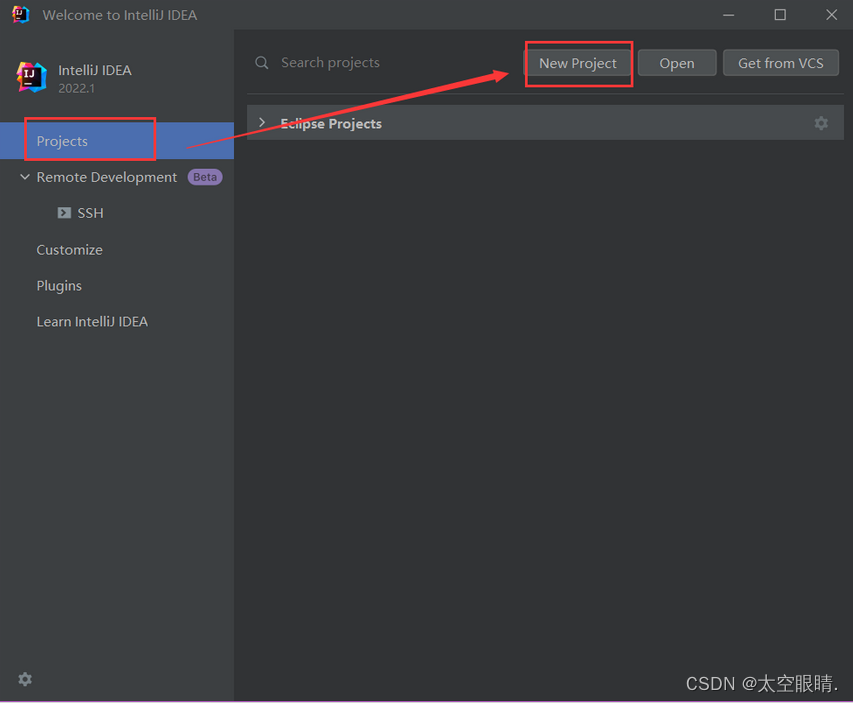
Step4:首先创建此项目必须处于联网状态,如图进行配置
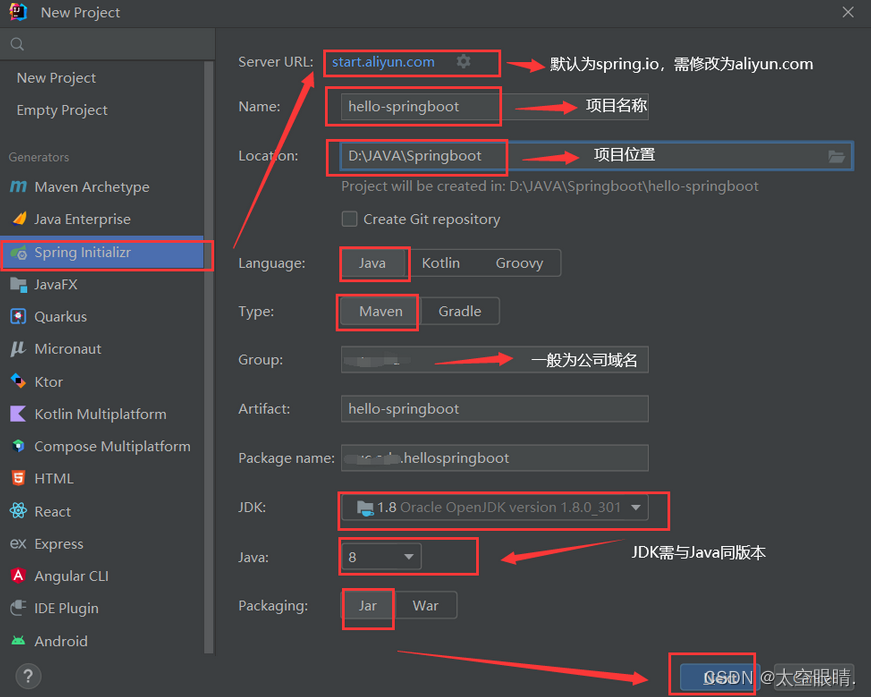
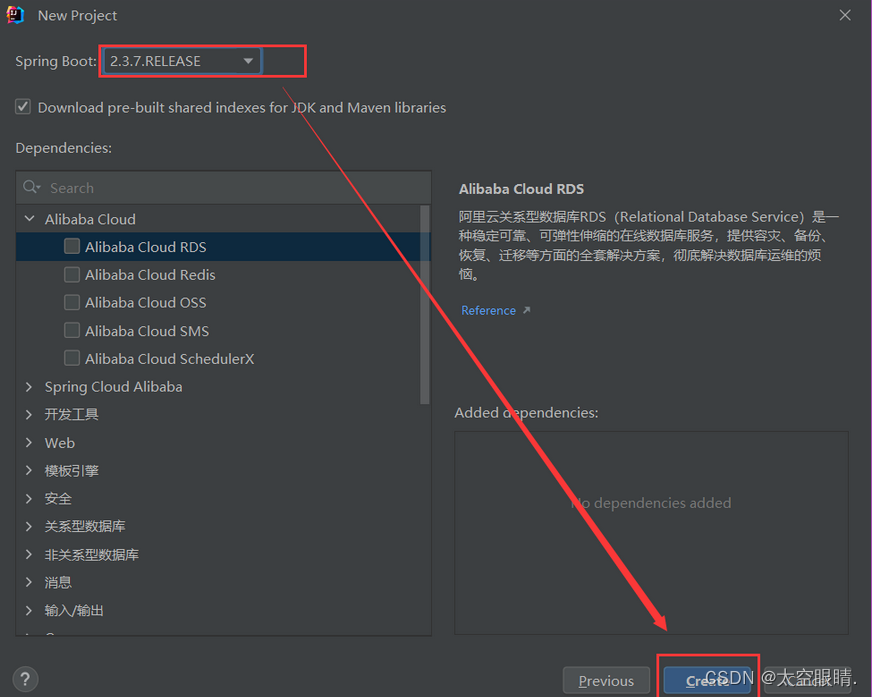
Step5:处理可能出现的乱码问题:菜单栏–>File–>Settings
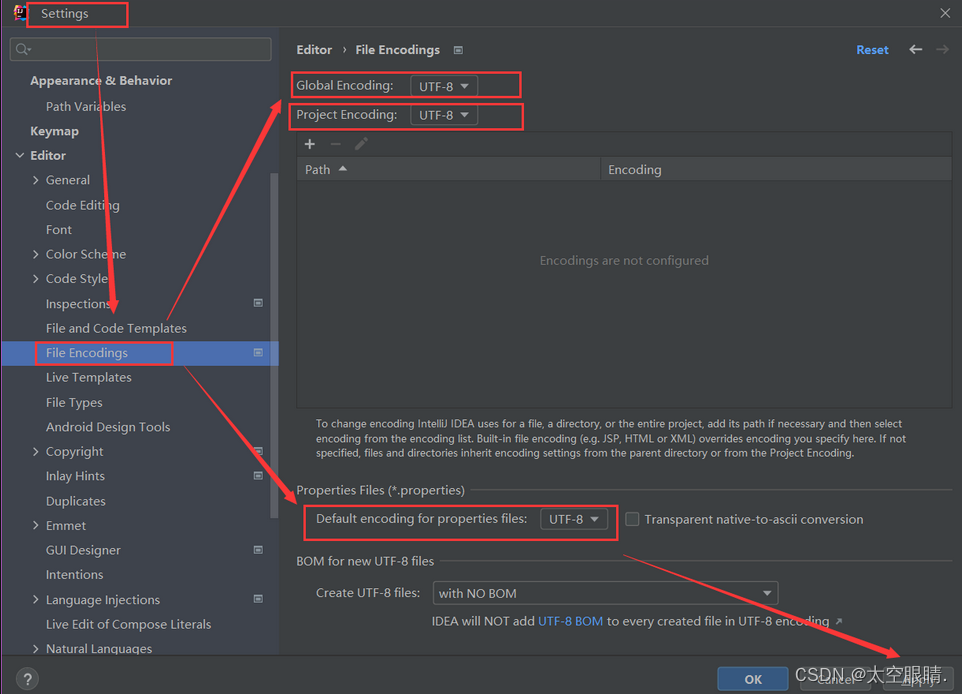





















 8813
8813











 被折叠的 条评论
为什么被折叠?
被折叠的 条评论
为什么被折叠?








